Memahami Grup Tab dan Cara Menggunakannya Secara Efisien di Firefox
Bermacam Macam / / February 12, 2022
Apakah Anda menggunakan Firefox? Apakah Anda seorang maniak tab? Membuka terlalu banyak tab secara bersamaan membuat Anda sulit menemukan tab tertentu? Apakah kurangnya ruang pada tab strip membunuh Anda? Jika jawaban Anda untuk semua pertanyaan ini adalah ya maka hari ini adalah hari keberuntungan Anda.
Dengan Firefox yang semuanya baru, kini Anda dapat mengelompokkan semua tab dalam kategori terpisah berdasarkan kebutuhan Anda. Ini akan membantu Anda menghemat beberapa real estat tab, dan pada saat yang sama mengatur lebih baik. Membuat grup tab dan mengelolanya dengan pintasan keyboard akan tampak canggung pada awalnya tetapi setelah Anda terbiasa, Anda tidak akan pernah ingin kembali lagi.
Cara Menggunakan Grup Tab di Firefox
Setelah Anda menemukan diri Anda bekerja dengan terlalu banyak tab pada saat yang sama, saatnya untuk mengurutkannya dalam grup. Untuk memulai, klik Grup Tab di menu tarik-turun dari panah bawah kecil di akhir setrip tab di Firefox versi 4 atau yang lebih baru.

Secara default, untuk pertama kalinya, semua tab Anda akan dicantumkan dalam satu grup dalam tampilan thumbnail. Untuk membuat grup baru cukup seret dan lepas tab yang Anda inginkan di ruang kosong di samping grup utama itu. Anda dapat terus menambahkan lebih banyak tab ke grup atau membuat tab lain sesuai kebutuhan Anda.
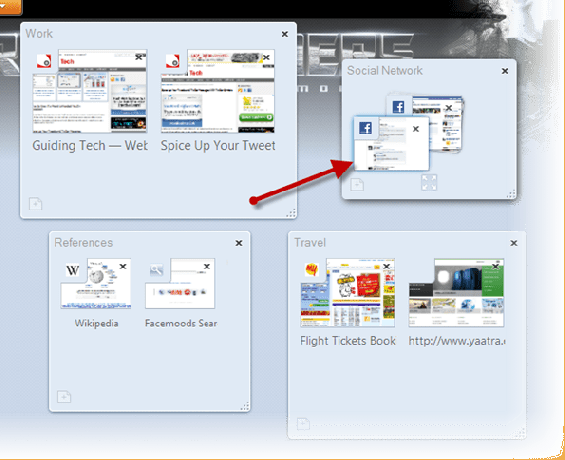
Untuk keluar dari tampilan ini, klik halaman mana pun dalam grup dan semua perubahan yang Anda buat akan disimpan secara otomatis. Lain kali Anda ingin melihat tab yang dikelompokkan, klik Kelompokkan Tab Anda ikon di setrip tab. Anda dapat melakukan hal yang sama menggunakan Ctrl + Shift + E pintasan keyboard.
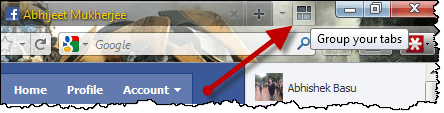
Anda bahkan dapat menggilir tab yang dikelompokkan menggunakan pintasan keyboard untuk meningkatkan aksesibilitas. Untuk pergi ke grup berikutnya tekan Ctrl + ` ketika Ctrl + Shift + ` akan membawa Anda ke grup tab sebelumnya.
Catatan: Saat mengerjakan tab, Anda dapat dengan mudah memindahkannya dari satu grup ke grup lain. Klik kanan pada tab mana saja dan pilih grup yang ingin Anda pindahkan, sederhana ya!

Putusan saya
Pengelompokan adalah fitur hebat jika Anda mengelompokkan dua atau lebih tab yang berbeda bersama-sama, misalnya Anda dapat mengelompokkan semua Tab Facebook, Twitter, dan Google Plus dalam grup Jejaring Sosial dan pisahkan dengan pekerjaan penting Anda on line. Namun, jika Anda hanya ingin mengelompokkan atau saya harus mengatakan menumpuk bersama dua atau lebih tab yang serupa hanya untuk mendapatkan lebih banyak ruang pada strip tab itu Tumpukan tab Opera selalu merupakan pilihan yang lebih baik (asalkan Anda juga menggunakan Opera).
Terakhir diperbarui pada 02 Februari 2022
Artikel di atas mungkin berisi tautan afiliasi yang membantu mendukung Guiding Tech. Namun, itu tidak mempengaruhi integritas editorial kami. Konten tetap tidak bias dan otentik.



